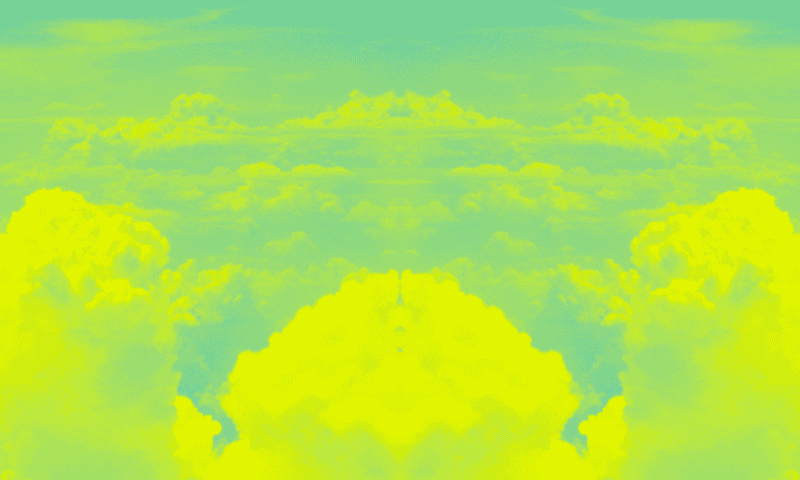Hay varias maneras de hacerlo, como lo defino en este tutorial o creando un menú. El tema de crear menús lo tratare en el siguiente tutorial.
Empezamos creando nuestro proyecto AndEngine y metiendo un sprite en la carpeta assets como se explica en un tutorial anterior.
Luego en nuestra clase que extiende a SimpleBaseGameActivity definimos las variables que vamos a utilizar:
private static final int CAMERA_WIDTH = 800;
private static final int CAMERA_HEIGHT = 480;
private BitmapTextureAtlas mBitmapTextureAtlas;
private ITextureRegion mBotonTextureRegion;
private ButtonSprite boton;
Las dos primeras son el ancho y el alto de la camara.
Las dos siguientes se utilizan para definir nuestro mapa de texturas y cargar nuestro archivo de imagen en una posición dentro de él.
Y la ultima define nuestro botón.